Dit artikel is alleen van toepassing op: aspire A515-51 en A515-51G modellen.
Sommige Aspire 5 modellen bevatten een opslagcompartiment waarmee de installatie van een secundaire 2,5-inch harde schijf of SSD. Volg de onderstaande stappen voor het installeren van een secundaire schijf in uw systeem.
Opmerking: Acer beveelt gebruik van een anti-statische polsband aan wanneer u hardware toevoegt aan uw systeem.
- Verwijder de toegangskleppen voor harde schijf en geheugen (getoond in de rode rechthoeken hieronder) en verwijder de schroeven.

- Gebruik plastic wrikgereedschap aan de linker kant en baan een weg rondom de lower case om de clips die het op zijn plaats houdt, totdat alle clips zijn losgekomen. Sluit het deksel van de computer en verwijder de lower case.


- Zoek de harde schijf-kabel-aansluiting op het moederbord (omcirkeld hieronder) en installeer de kabel van de harde schijf, zoals wordt weergegeven in de afbeelding hieronder. Het is raadzaam om de kabel van de harde schijf door de doorzichtige mylar tabbladen (zie afbeelding in de rode rechthoeken hieronder), te voeren - als deze op uw model aanwezig zijn.

- Plaats de lower case terug. Zorg ervoor dat de HDD kabel waarmee u de nieuwe HDD of SDD zult aansluiten toegankelijk blijft nadat de lower case is teruggeplaatst.
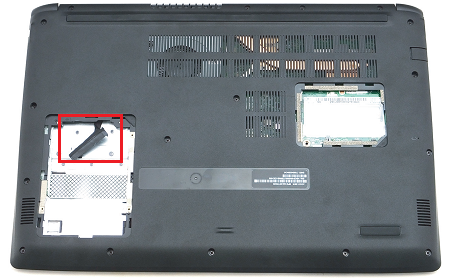
- Plaats de 15 schroeven terug die u in stap 1 heeft verwijderd
- Plaats de nieuwe harde schijf in de module van de harde schijf met behulp van de vier in de verpakking meegeleverde schroeven.

- Sluit de kabel van de harde schijf aan op de nieuwe harde schijf.

- Schik en installeer de harde schijf-module in de sleuf op de lower cover.

- Bevestig de vier schroeven van de harde schijf-module aan delower case.

- Plaats het klepje voor de harde schijf in de sleuven in de lower case en druk deze stevig aan.
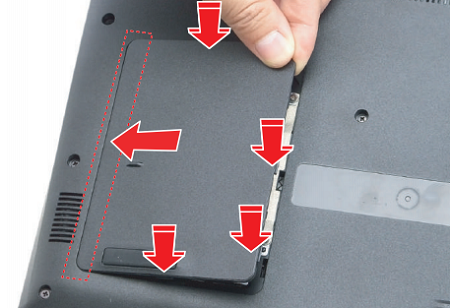
- Plaats de toegangskleppen voor harde schijf en geheugen.